Werbung
Wenn Sie mit Ihrer Magic Mouse oder Ihrem Trackpad mehr Kontrolle über Ihren Mac haben möchten, BetterTouchTool legt Hunderte von Aktionen an Ihre Fingerspitzen. Zusammen mit preisgekrönten Automatisierungsprogramm, Keyboard Maestro Automatisieren Sie alles auf Ihrem Mac mit Keyboard Maestro [Mac]Ich habe mehrere Artikel über Mac-Automatisierung geschrieben, einschließlich eines MUO-Automatisierungshandbuchs für den Einstieg mit Apples Automator und den integrierten OS X-Funktionen zum Erstellen intelligenter Ordner, Wiedergabelisten, Alben und Postfächer. Aber... Weiterlesen Es ist eines meiner am meisten empfohlenen Automatisierungstools für Mac-Power-User.
Wir haben uns das angeschaut Erste Schritte mit BetterTouchTool Werden Sie mit BetterTouchTool ein Power Trackpad-BenutzerDies ist besonders nützlich für Mac-Benutzer, die viel in Anwendungen wie iPhoto oder Aperture arbeiten oder im Internet surfen. Weiterlesen sowie wie man einige seiner verwendet erweiterte Funktionen Schalten Sie Ihren Mac mit erweiterten BetterTouchTool-Automatisierungen ein Ich habe 2011 angefangen, BetterTouchTool zu verwenden, und seitdem ist es eine der drei wichtigsten Mac-Anwendungen, um meine Produktivität zu steigern und meinen Workflow zu optimieren. Obwohl BTT von jedem ... Weiterlesen in der Vergangenheit. Ob Sie es glauben oder nicht, es gibt noch leistungsstärkere Steuerelemente, die nur in diesem Programm verfügbar sind. Nach einer kurzen Einrichtung werden Sie erstaunt sein, wie viel Zeit Sie sich wiederholenden Aktionen oder komplizierten Workflows entziehen können.
BetterTouchTool ist immer noch ein Kostenfreier Download Installieren Sie es für Mac OS X auf Ihrem Computer und sparen Sie Zeit und Mühe.
Erstellen Sie ein Kontextmenü
Sie wissen wahrscheinlich, dass Sie in jeder Anwendung mit der rechten Maustaste klicken und Zugriff auf einige zugewiesene Aktionen und Menüelemente erhalten können, z. B. das Neuladen der aktuellen Seite in Safari oder das Senden eines Dokuments an den Drucker.
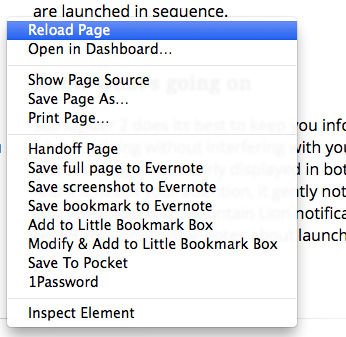
Mit BetterTouchTool können Sie eine Reihe von benutzerdefinierten Aktionen für bestimmte Anwendungen erstellen, die ähnlich wie Kontextmenüs aktiviert werden. Wenn ich beispielsweise auf meinen Desktop klicke, verwende ich einen einfachen BetterTouchTool-Tipp mit vier Fingern, um aus mehreren auszuwählen zugewiesene Aktionen, z. B. Erstellen eines neuen Ordnerfensters, Starten einer zugewiesenen Anwendung oder Aktivieren von Cover Fließen.
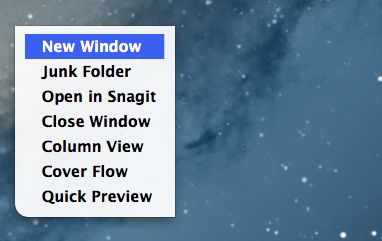
Normalerweise aktiviere ich dieses Setup, wenn sich meine Hand bereits auf dem Trackpad befindet. Dieses Setup eignet sich am besten für einzelne Anwendungen, es sei denn, Sie möchten Aktionen global zuweisen, um in einer beliebigen Anwendung zu arbeiten.
Um ein BetterTouchTool-Kontextmenü einzurichten, wählen Sie eine Anwendung in BTT aus oder fügen Sie sie hinzu, und erstellen Sie eine neue Touchpad-Geste. Stellen Sie sicher, dass Sie eine Geste auswählen, die nicht mit einer anderen zugewiesenen Geste in Konflikt steht. Weisen Sie der Geste eine Tastenkombination oder eine vordefinierte Aktion zu.
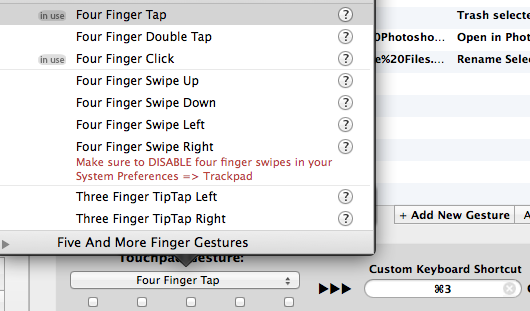
Fügen Sie jetzt weitere Aktionen mit derselben zugewiesenen Geste hinzu. Geben Sie, wie im folgenden Screenshot gezeigt, jeder Aktion einen Namen in der Anmerkungen Spalte von BTT. Wenn dieselbe Geste in BTT zugewiesen ist, werden sie in einem Popup-Menü angezeigt, in dem Sie auswählen können, welche Aktion Sie aktivieren möchten.
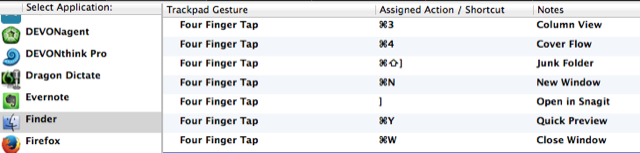
Dieser BTT-Hack ist viel schneller und als zu erstellen Servicemenüs mit Automator So erstellen Sie Ihre eigenen Menüoptionen für Dienste auf dem Mac Weiterlesen .
Verknüpfung an bestimmte Anwendung senden
Einige der leistungsstärksten Funktionen in BTT sind immer noch die vordefinierten Aktionen. Zum Beispiel gibt es eine Aktion (innen Steuern anderer Anwendungen> Verknüpfung an bestimmte App senden) zum tatsächlichen Senden einer Tastenkombination an eine bestimmte Anwendung.
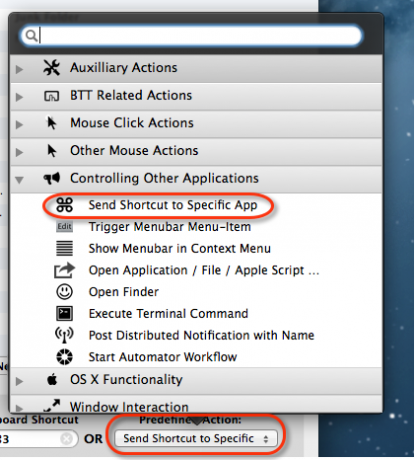
So kann ich beispielsweise in jeder Anwendung die Verknüpfung an iTunes senden, um den aktuell ausgewählten Titel anzuhalten oder abzuspielen, ohne zu iTunes wechseln zu müssen. Ich habe dies mit dem Trigger "Single Finger TipTap Middle" auf meinem Trackpad zu einer globalen Aktion gemacht. Ich benutze eine ähnliche Aktion für Rdio.

Benachrichtigungscenter anzeigen
Wie Sie vielleicht wissen, können Sie das Benachrichtigungscenter mit einer Standard-Fingergeste öffnen. Warum sollten Sie sich jedoch auf das von Apple zugewiesene "Wischen mit zwei Fingern vom rechten Rand nach links" beschränken?

Mit BTT können Sie eine von mehreren Dutzend Gesten zuweisen, um das Benachrichtigungscenter zu aktivieren. Dies ist auch eine vordefinierte Aktion, die unter OS X-Funktionalität zu finden ist.
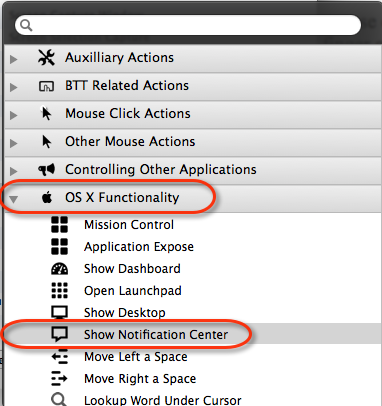
Vollbildmodus aktivieren
Es gibt mehrere mächtige vordefinierte Aktionen in BTT, und ich möchte noch eine hervorheben, um Ihre Neugier zu befeuchten. Manchmal öffne ich eine Anwendung im Vollbildmodus, aber die Schaltfläche in der rechten oberen Ecke eines Anwendungsfensters kann auf einem 27-Zoll-iMac mühsam zugänglich sein.

Daher habe ich der vordefinierten Aktion "Vollbild eingeben" eine globale Geste zum Wischen nach oben mit fünf Fingern zugewiesen. Die zugewiesene Geste verlässt auch den Vollbildmodus. Diese Aktion ist viel schneller als die Verwendung des Cursors.
Mehr erledigen
Je häufiger Sie BTT verwenden, desto mehr entdecken Sie das Potenzial, das Ihnen zur Verfügung steht. Sie können Anwendungen ausblenden, im Web nach einem ausgewählten Wort suchen, ein Finder-Fenster öffnen, Screenshots machen und aktivieren AirPlay Mirroring, verschiedene Systemaktionen und vieles mehr - mit einer Reihe von Klicks, Klicks und Gesten.
Wenn Sie sich nicht gerne an Dutzende von Tastaturkürzeln erinnern, ist BetterTouchTool das Programm, um auf Ihrem Mac produktiv zu bleiben.
Bakari ist freiberuflicher Schriftsteller und Fotograf. Er ist ein langjähriger Mac-Benutzer, Jazz-Musik-Fan und Familienvater.